ICloud Drive -sovelluksen käyttöönotto ja käyttö iOS 9: ssä
Ennen iOS 9: tä ei ole käytettävissä iOS-pohjaista vaihtoehtoaselaa iCloud-asemaa, mikä tekee siitä monta turhautumista. Hupun uutinen on, iOS 9 ja uudempi iOS 10/11 tarjoaa valinnaisen iCloud Drive -sovelluksen, joka helpottaa iCloud Drive -tiedostojen käyttöä. ICloud Drive -sovellus ei kuitenkaan näy automaattisesti. Sinun on asetettava se iPhonen asetuksiin. Nyt näet, miten voit ottaa käyttöön ja käyttää iCloud Drive -sovellusta iOS 9: ssä.
ICloud Drive -sovelluksen käyttöönotto iOS 9: ssä
Vaihe 1
Avaa iPhonen tai iPadin Asetukset, napauta iCloud-luokkaa ja napauta ”iCloud Drive”.
Vaihe 2
Kirjaudu sisään iCloud-tilillesi, jos et ole vielä.
Vaihe 3
Varmista, että iCloud-asema on käytössä, jos et oletehnyt niin jo. Ota sitten käyttöön Näytä kotinäytössä -vaihtoehto. ICloud Drive -kuvake tulee näkyviin aloitusnäyttöön ja voit käynnistää tämän sovelluksen kuten mitä tahansa muuta.

Selaa ja avaa tiedostoja iCloud Drive -sovelluksessa
- Kun haluat selata tiedostoja, avaa iCloudAja sovellus. Se on aina ajan tasalla iCloud Drive -tilisi nykyisistä tiedostoista. Täällä voit tarkastella kansiorakennetta ja kussakin kansiossa olevia tiedostoja.
- Kun löydät tiedoston, jonka haluat avata, napautase. Esikatselu avautuu ja tiedosto alkaa ladata paikallisesti laitteeseesi. Kun haluat avata tiedoston muokata sitä sovelluksessa, napsauta Jaa-painiketta. Näyttöön tulevat yhteensopivat sovellukset, jotka voivat avata tiedoston, joten napauta haluamaasi sovellusta.

Muokkaa tiedostoja iCloud Drive -sovelluksessa
Vaikka et voi muokata suoraan iCloudistaAja sovellus, voit viedä tai siirtää tiedostoja sovelluksiin, jotka sallivat muokkaamisen. Jos esimerkiksi omistat Sivut, voit napauttaa ja säilyttää iCloudissa olevaa sivutiedostoa, kopioida sen Sivut-sovellukseen ja aloittaa sen muokkaamisen suoraan laitteesta. Jälleen kerran, et voi itse muokata tiedostoa iCloud Drive -käyttöjärjestelmässä, mutta kopioida se sivuihin tai muuhun käytettävissä olevaan sovellukseen, jotta voit tehdä muutoksia.
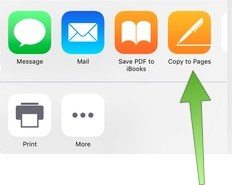
Nimeä uudelleen, siirrä ja poista iCloud Drive App iOS 9: n yksittäiset tiedostot
Tiedoston nimeäminen, siirtäminen tai poistaminen on erittäin helppoa. Napauta tiedostoa ja pidä sitä painettuna. näet valikon, jossa on 4 vaihtoehtoa: Poista, Nimeä uudelleen, Info, Lisää. Jos napautat Tiedot, näyttö avautuu tiedoston tekstin kanssa, sen koko otsikko, tiedostotyyppi, koko ja muut tiedot. Jos napautat Lisää-valikossa olevaa tiedostoa, sinulla on vaihtoehtoja, joiden avulla voit jakaa kohteen, nimetä sen uudelleen tai siirtää sen kansioon.

Kuten edellä on nähtävissä, tiedostojen ja kansioiden hallinta on helppoa iCloud Drive -sovelluksessa. Saat lisätietoja iOS: sta 9/10/11, ja saatat myös olla kiinnostunut:
Top 15 iOS 9 -päivitysongelmat ja niiden ratkaiseminen








